Android es un sistema operativo ya bastante maduro que recibe una nueva versión cada año. Como consecuencia, es difícil mantenerse al día de todo lo que ha cambiado, perdiéndonos así importantes atajos que nos pueden hacer la vida bastante más fácil.
En este artículo encontrarás 21 gestos y trucos para dominar tu móvil Android. Seguro que habrá algunos que ya conoces, otros que hayas olvidado y alguno que otro que te pilla totalmente por sorpresa.
Abrir los ajustes rápidos
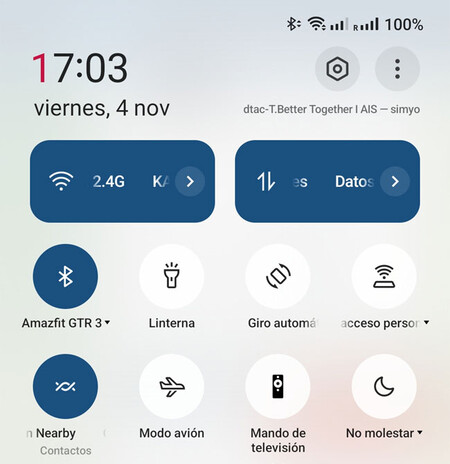
Empezamos por uno de los atajos más antiguos de Android y que las nuevas generaciones podrían haber olvidado: el gesto para abrir directamente los ajustes rápidos, sin pasar antes por el panel te notificaciones.
El gesto no está disponible en todos los móviles, pero en los que está es bien sencillo: debes deslizar hacia abajo con dos dedos, en lugar de usar un dedo como se hace para abrir el panel de notificaciones. En los móviles soportados, esto despliega los ajustes rápidos.
Hacer fotos sin desbloquear
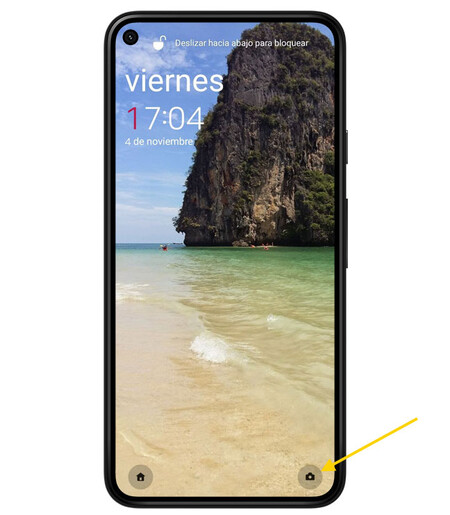
Dicen que la mejor cámara de fotos es la que llevas encima, y eso con frecuencia es sinónimo de tu móvil. A veces tienes poco tiempo para hacer una foto, y si tienes que desbloquear el móvil y tocar en el icono de la cámara, igual ya es demasiado tarde.
Es muy frecuente que la pantalla de bloqueo del móvil incluya un atajo para abrir la cámara, y cuando no está es posible que la puedas añadir desde los ajustes. Este atajo además tiene la ventaja de que abre la cámara en modo privado, de modo que solo puedes ver las nuevas fotos que se acaban de hacer y no las anteriores.
El toque prolongado en iconos
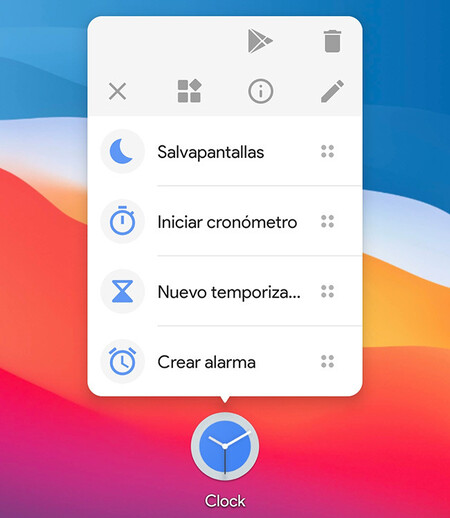
Uno de los trucos que más puede aumentar tu productividad en un móvil Android es un gesto bien sencillo: el toque prolongado en un icono. En las aplicaciones que lo soportan, esto abre un menú de atajos rápidos con el cual puede saltar directamente a una acción o apartado concreto de una app.
Por ejemplo, si usas este gesto en WhatsApp, puedes abrir rápidamente el chat de los contactos más frecuentes, mientras que si lo haces en la app de reloj puedes iniciar un nuevo temporizador o crear una alarma.
El Alt+Tab de Android
Un gesto clásico de Android para quienes todavía usan la barra de navegación inferior -y no la navegación por gestos- es el equivalente a hacer un Alt+Tab en Windows: cambia a la aplicación anterior sin pasar por la vista de recientes. El gesto es tan sencillo como tocar dos veces en el icono del cuadrado (o de las rayas, según cómo sea el diseño).
Si usas la navegación por gestos, puedes hacer algo parecido deslizando hacia los lados desde la parte inferior de la pantalla, teniendo más control sobre a qué app vas a cambiar, aunque con menos sensación de Alt+Tab.
Encender sin pulsar el botón
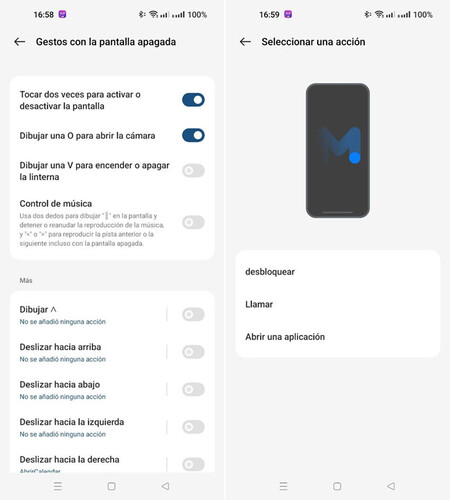 Es bastante común el gesto de despertar la pantalla con un doble toque. En ColorOS / OxygenOS, puedes además configurar varios gestos con la pantalla apagada
Es bastante común el gesto de despertar la pantalla con un doble toque. En ColorOS / OxygenOS, puedes además configurar varios gestos con la pantalla apagada
Para encender el móvil lo normal es pulsar el botón de encendido, aunque esto no es estrictamente necesario. De hecho, es bastante común que el móvil te permita encenderlo con algún gesto, ya sea con toques en la pantalla (especialmente si tiene modo Always On) o en el lector de huellas.
Esta no es una función estándar de Android, de modo que vas a depender de que se incluya en la capa de personalización de tu móvil. La buena noticia es que es bastante común, así que es bastante probable que la tengas en tu móvil. El gesto más común es el de hacer un toque doble en la pantalla para encender el móvil.
Doble toque para bloquear el móvil
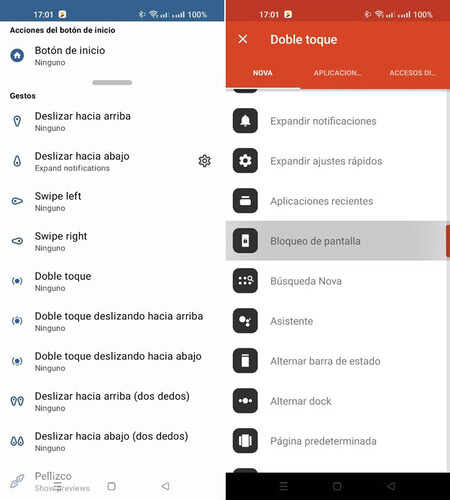 Si tu móvil no soporta el doble toque para bloquear, siempre lo puedes obtener con Nova Launcher
Si tu móvil no soporta el doble toque para bloquear, siempre lo puedes obtener con Nova Launcher
Igual que puedes encender el móvil a base de tocar en él un par de veces, puedes hacer exactamente lo mismo pero para mandarlo a dormir. Un gesto relativamente común en Android es el doble toque en la pantalla de inicio para bloquear el móvil.
De nuevo, necesitarás que el gesto está disponible en tu capa (normalmente en las opciones de la pantalla de inicio, o en el apartado de gestos), pero de no ser así puedes recurrir a un launcher de Android que lo incluya, como Nova Launcher.
El modo de pantalla dividida
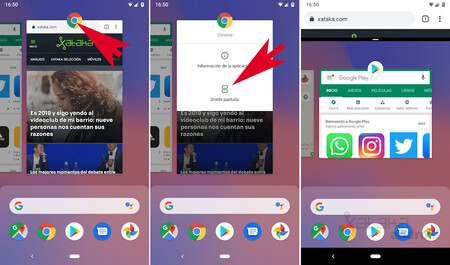
El modo de pantalla dividida te permite usar dos aplicaciones a la vez, aunque el modo de acceder a él no es todo lo intuitivo que nos gustaría, así que algunas personas podrían ni siquiera saber que es posible.
Hay dos formas principales de activarlo. En móviles con barra de navegación, es común que puedas activarla con una pulsación prolongada en el icono del cuadrado. En el resto, desde la vista de recientes, con un toque prolongado en el icono y eligiendo Dividir pantalla a continuación.
Abrir dos ventanas en Chrome
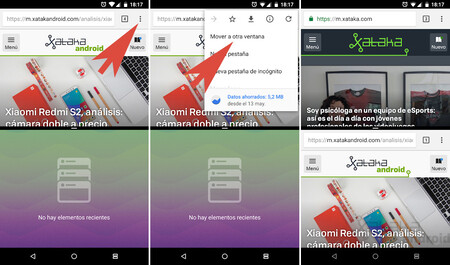
Hablando del modo de pantalla dividida, es posible que en ocasiones quieras abrir la misma aplicación dos veces para, por ejemplo, que quieras comparar dos páginas web frente a frente. Es posible con Google Chrome.
Para abrir dos ventanas de Google Chrome, deberás abrir Google Chrome, activar el modo de pantalla dividida y luego pulsar el botón de menú de Google Chrome y elegir Mover a otra ventana. La pestaña pasará a la otra mitad de la pantalla.
Mueve el cursor en Gboard
Apuntar correctamente con el dedo para editar un texto antes de escribirlo en Gboard es algo más complicado de lo que nos gustaría. Un modo algo desconocido de hacerlo es con un curioso gesto de Gboard para usar la barra de espacio como un cursor.
Lo único que tienes que hacer es deslizar el dedo sobre la barra espaciadora, y el cursor del teclado se desplazará siguiendo tus movimientos. Al cabo de un par de intentos, acabarás cogiendole el punto y desde entonces escribir con Gboard nunca volverá a ser lo mismo.
Borrar palabras enteras en Gboard
De igual modo, borrar texto en Gboard se convierte a veces en una pesadilla o, al menos, en un aburrimiento, especialmente cuando son textos largos. Si necesitas borrar el texto, y rápido, te puedes apoyar en otro gesto poco conocido de Gboard.
Básicamente, lo único que necesitas hacer es deslizar hacia la izquierda desde el botón de borrado, lo cual comenzará una selección en el texto. Tan pronto como levantes el dedo, todo lo que está seleccionado se borrará para siempre.
De mayúsculas a minúsculas en un toque
Si alguna vez has escrito un texto completamente en mayúsculas o completamente en minúsculas y después te has arrepentido de ello, la forma habitual de hacerlo es borrarlo todo y escribirlo de nuevo. Hay un mejor modo de hacerlo.
Después de seleccionar un texto, si pulsas la tecla de mayúsculas, el texto seleccionado se convertirá a mayúsculas, minúsculas y en formato capitalizado, como por arte de magia.
El modo de una mano de Gboard
Con los móviles cada vez más grandes, raro será que llegues a todas las teclas del teclado cuando usas el móvil con una mano. No todos los móviles Android cuentan con un modo de una mano, pero Gboard sí.
Haz un toque prolongado en la tecla de la coma y deslíza la selección al cuadrado con una mano. El modo de una mano de Gboard hace el teclado más pequeño y alineado a uno de los lados. Si no es suficientemente pequeño, puedes cambiar su tamaño con el botón de la parte inferior.
Volver atrás en Chrome
Google Chrome tiene un puñado de gestos y seguro que alguno de ellos ya los conoces, como por ejemplo el de deslizar hacia abajo para refrescar la página. Otro gesto que no puede faltar en tu repertorio es el de ir a la página anterior o siguiente.
El gesto es tremendamente intuitivo, pues lo único que tienes que hacer es deslizar hacia la derecha desde el borde izquierdo para volver atrás, o desde el borde derecho hacia la izquierda para ir adelante en el historial de navegación.
Cambia a otra pestaña en Chrome
Otro gesto muy intuitivo de Google Chrome y que te puede ahorrar bastante tiempo te permite cambiar a otras pestañas abiertas sin necesidad de pasar por la lista de pestañas abiertas. El modo de hacerlo es deslizar hacia los lados desde la barra superior del navegador.
El menú semioculto de Chrome
Hablando de la barra superior de Google Chrome, en ella te encontrarás también un pequeño menú semioculto con el cual puedes llevar a cabo una serie de acciones rápidas sin tener que abrir el menú principal.
Concretamente, lo que necesitas hacer es un toque prolongado en el icono de la pestaña, para abrir un menú contextual desde el cual puedes cerrar la pestaña actual, abrir una nueva pestaña o abrir una nueva pestaña de incógnito.
Siguiente paso de una ruta en Google Maps
Si eres de lo que se ponen a seguir la ruta en azul en Google Maps para ver por dónde pasa, este gesto te interesa. En lugar de hacer eso, desliza hacia los lados el bloque verde de la parte superior para saltar la previsualización del mapa a los siguientes pasos de la ruta. Es uno de los modos más rápidos de previsualizar una ruta.
Zoom con una mano en Google Maps
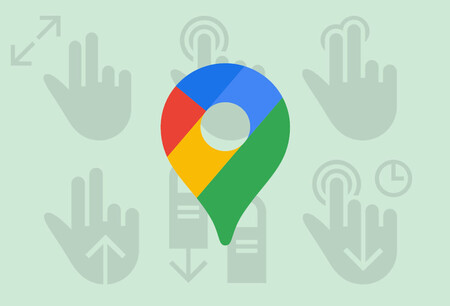
Hablando de Google Maps, habrá momentos en los que solo puedas manipular el mapa con una mano, y puede ser algo difícil si estás acostumbrado a los gestos típicos de acercar o alejar la cámara pellizcando en la pantalla. Puedes, en su lugar, usar estos gestos con una mano de Google Maps:
Doble toque y deslizar con un dedo. Con este gesto puedes hacer zoom personalizado en el mapa.
Doble toque con un dedo. Haciendo un doble toque con un dedo se amplía el mapa.
Toque con dos dedos. Este gesto aleja el mapa.
Deslizar con dos dedos. Con este gesto podemos cambiar la inclinación del mapa.
Rotar dos dedos. Otro gesto que podemos hacer con una mano en Google Maps es rotar el mapa usando dos dedos de la misma mano.
Limpieza de SMS a base de gestos
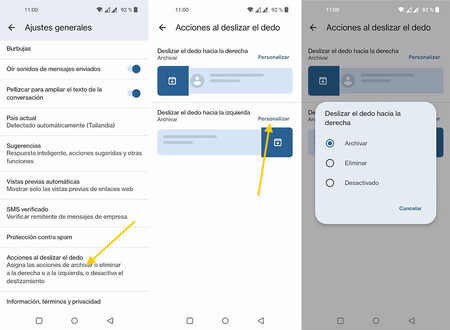
Al igual que Gmail, la aplicación de Mensajes de Google soporta acciones mediante gestos para limpiar rápidamente tu bandeja de entrada. Desde los ajustes de la aplicación puedes elegir si quieres que el gesto de deslizar hacia la izquierda o hacia la derecha archive, elimine o no haga nada.
La idea es que en vez de tener que ir abriendo y borrando cada mensaje, puedas limpiar tu bandeja de entrada a base de zarandear tu dedo hacia los lados.
Avanzar un vídeo de YouTube

Hay veces en la que los vídeos de YouTube divagan algo más de lo que nos gustarían, y nadie tiene tiempo para eso. En lugar de intentar afinar con el dedo tocando en la línea del tiempo de la parte inferior, puedes apoyarte de gestos en YouTube.
El truco está en hacer toques dobles en la parte izquierda (para retroceder) o en la parte derecha (para avanzar). Cada doble toque avanza o retrocede diez segundos, pero si sigues haciendo pulsaciones se incrementan los segundos que se avanza o retrocede.
Silencia el móvil fácilmente
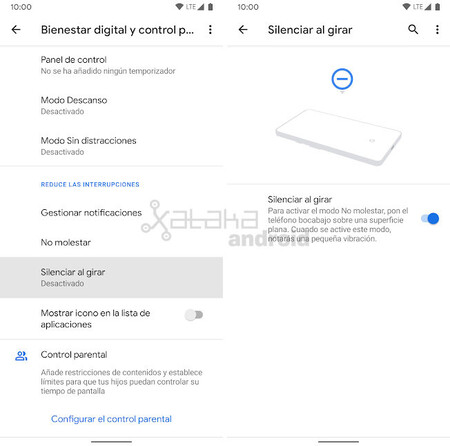
Un gesto que está disponible en cada vez más móviles y que es bastante útil es el de girar para silenciar. En algunos casos, te permitirá activar el modo no molestar del móvil con tan solo poner el móvil boca abajo en una mesa, mientras que en otros móviles el gesto sirve para silenciar llamadas entrantes.
Teclado T-9 en el marcador
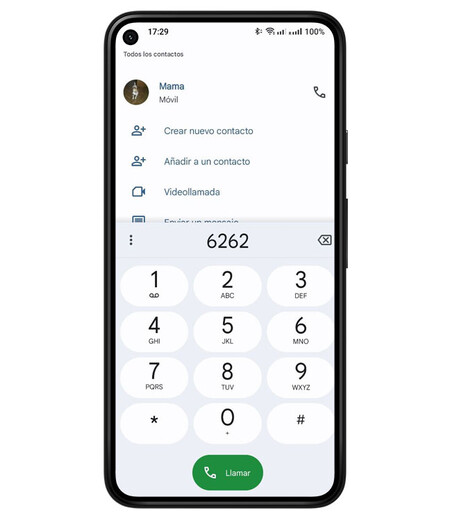
Un pequeño truco para quienes tienen muchísimos contactos y están cansados de mirar la lista de arriba a abajo en búsqueda del contacto apropiado. La app del marcador de teléfono soporta el teclado predictivo T-9, por lo cual puedes usar los números para filtrar contactos por su nombre.
Es decir, para llamar a "mamá" puedes marcar 6262. Los más viejos de lugar se sentirán como en casa con este tipo de marcación, aunque es posible que para las nuevas generaciones esto sea ininteligible: la clave está en las letras debajo de cada tecla.





